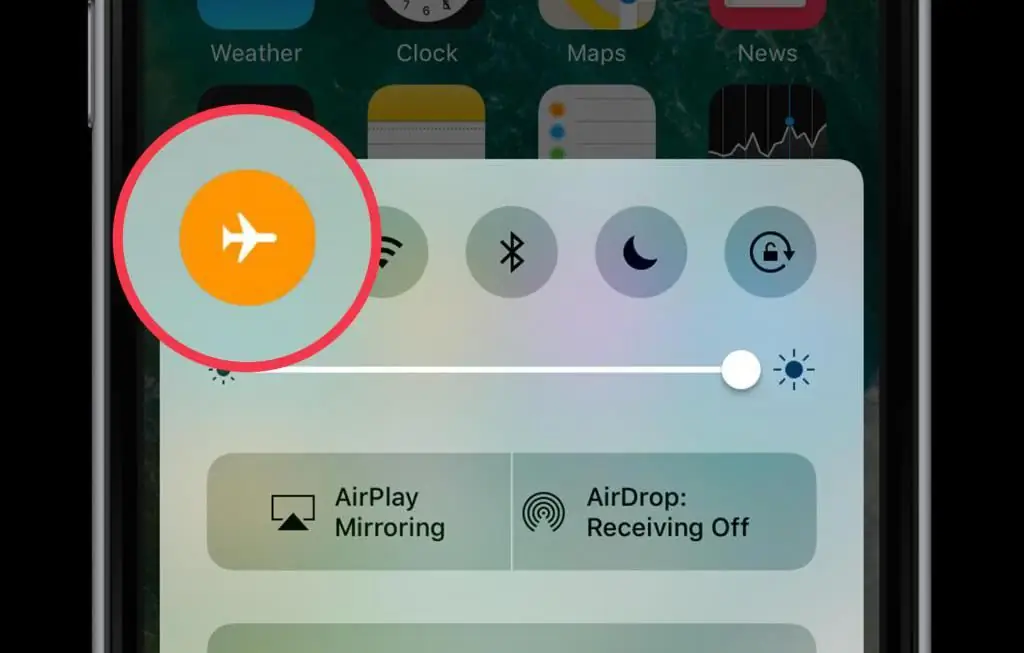Sok okostelefon- és táblagép-felhasználó gyakran felteszi a kérdést, hogyan készíthet képernyőképet a Huaweiről? Valójában nincs itt semmi bonyolult. Számos módja van annak, hogy gyorsan (szó szerint néhány másodperc alatt) készítsen képeket kedvenc telefonja vagy táblagépe képernyőjéről. A mai cikkben csak a legnépszerűbb és leghatékonyabbakról fogunk beszélni.
Út mindenkinek

Hogyan készítsünk képernyőképet a Huawein? Alkalmas minden eszközhöz és az Android firmware bármely verziójához. Egyszerre kell megnyomnia a bekapcsológombot és a hangerőcsökkentő gombot. Lehet, hogy egy ideig gyakorolnia kell, mert itt a legfontosabb a pontosság és a szinkron. Elég néhányszor képernyőképet készíteni, hogy megszilárdítsa a készségeket.
Képernyőkép a "menüből"
Hogyan készíthetsz másként képernyőképet a Huawein? A harmadik módja a felhasználásegy speciális menü, amely a bekapcsoló/zár gombon keresztül nyílik meg. Ez a módszer nem csak telefonokhoz, hanem tabletekhez is tökéletes. Minden a következőképpen történik: először le kell nyomni a bekapcsológombot, és addig kell tartani, amíg egy speciális menü meg nem jelenik a képernyőn, amelyen keresztül kikapcsolhatja a telefont. Általános szabály, hogy ennek a menünek a legalján van egy „Képernyőkép” elem, ezért rá kell kattintania.
Képernyőkép a „függönyről”

Egy másik meglehetősen egyszerű és nem kevésbé népszerű módja annak, hogy képernyőképet készítsen a Huawei készüléken, a „függöny” vagy az értesítési panel használata. Mit kell tenni:
- Foldja fel az eszköz zárolását.
- Húzza lefelé az értesítési sávot az ujjával az összes ott lévő ikon megjelenítéséhez.
- Keresse meg az ikonok között azt, amelyik "Screenshot"-ként van aláírva, kattintson rá.
- Kész! A rögzített képernyőképet a rendszer az eszköz galériájába menti.
Okos gesztusok

A következő meglehetősen népszerű módja annak, hogy képernyőképet készítsünk Huawei telefonon, az intelligens gesztusok használata. Az elmúlt évek szinte minden okostelefonja és táblagépe támogatja az intelligens gesztusokat és kattintásokat, amelyek bizonyos funkciókért felelősek. Kevesen tudják, de a képernyőkép készítéséhez számos speciális gesztus is szükséges. Fontos: a képernyőképekhez minden intelligens gesztust nem ujjal, hanem csuklóval kell megtenni.
Tehát, az első gesztus egy dupla koppintáscsülök a képernyőn. Igen, ez ilyen egyszerű. Csak meg kell koppintania kétszer a csuklóját a kijelzőn, és a képernyőkép elkészül.

A második gesztus a rajzolás egy ujjal. Ez a módszer csak akkor alkalmas, ha hirtelen csak a kép egy bizonyos részét kell lefényképeznie a képernyőn. Működése: egy csukló segítségével „kirajzolódik” egy terület, amely után megjelenik egy kis menü a leendő kép szerkesztéséhez. Ezzel hozzáadhat néhány információt a képernyőképhez, vagy azonnal elmentheti a galériába.
Az utolsó okos gesztus az S betű megrajzolása. Ennek a módszernek is van egy sajátos célja - hosszú képernyőképek készítése. Egy képzeletbeli S betűt kell „rajzolni” a képernyőre egy csukló segítségével. A rendszer azonnal elkészíti a hosszú képernyőképet, és elhelyezi az okostelefon galériájában.
Varázsgomb

A Huawei telefonokon történő képernyőképek másik nagyon hasznos módja a „varázsgomb”. Ez a módszer csak azoknál a készülékeknél alkalmazható, amelyek bal oldalán Easy Key gombbal rendelkeznek. Minden a következőképpen történik:
- Menjen az eszközbeállításokhoz, majd lépjen a "Kezelés" elemre, és válassza ki az "Smart Button" lehetőséget.
- A megjelenő beállítások menüben ki kell választania, hogy melyik művelet legyen felelős a képernyőképért. Ez lehet egy egyszerű koppintás, dupla koppintás vagy tartsa lenyomva.
- Ha a választás megtörtént, elkezdheti a képernyőképek készítését az Egyszerű gombbalKey.
Harmadik féltől származó alkalmazások
A Huawei táblagépen vagy okostelefonon való képernyőkép készítésének utolsó módja egy harmadik féltől származó alkalmazás használata. A "Piacban" számos különböző program található, amelyek lehetővé teszik képernyőképek készítését. Közülük a legnépszerűbbek az EZ Screenshot és a Screenshot Leicht. Mindkét alkalmazás teljesen ingyenes, és hihetetlenül könnyen használható.